Протокол SAML: настройка SSO провайдера Multifactor
МТС Линк поддерживает федеративную аутентификацию по протоколу SAML с использованием Мультифактора в качестве поставщика учетных записей. Это позволяет централизованно управлять доступом и обеспечивает защиту от несанкционированного доступа к системе за счет многофакторной аутентификации.
Multifactor — система двухфакторной аутентификации и контроля доступа для любого удаленного подключения.
Инструкции для других протоколов и провайдеров идентификации:
Поскольку Мультифактор не запрашивает и не хранит пароли ваших пользователей, первым фактором аутентификации (логин и пароль) могут выступать следующие поставщики учетных записей:
Active Directory
Google
Yandex
Локальные пользователи Мультифактор (только e-mail)
Другие внешние SAML поставщики учетных записей
ВНИМАНИЕ!
На текущий момент функциональность синхронизации контактов между SSO-провайдером и контактной книгой (раздел "Люди") в МТС Линк не предусмотрена.
Принцип работы
МТС Линк устанавливает доверие с Мультифактором, получая его публичный сертификат и адрес единого входа (Sigle Sign-On).
При запросе на аутентификацию МТС Линк переадресует пользователя на страницу Мультифактора.
Мультифактор отправляет пользователя на страницу поставщика учетных записей.
После подтверждения первого фактора Мультифактор запрашивает двухфакторную аутентификацию и возвращает подписанный запрос в МТС Линк.
МТС Линк предоставляет пользователю доступ к запрашиваемому ресурсу.
Как настроить
Шаг 1. Настройка Мультифактора
В личном кабинете в разделе “Ресурсы” нажмите “Добавить ресурс” и выберите “SAML приложение”:
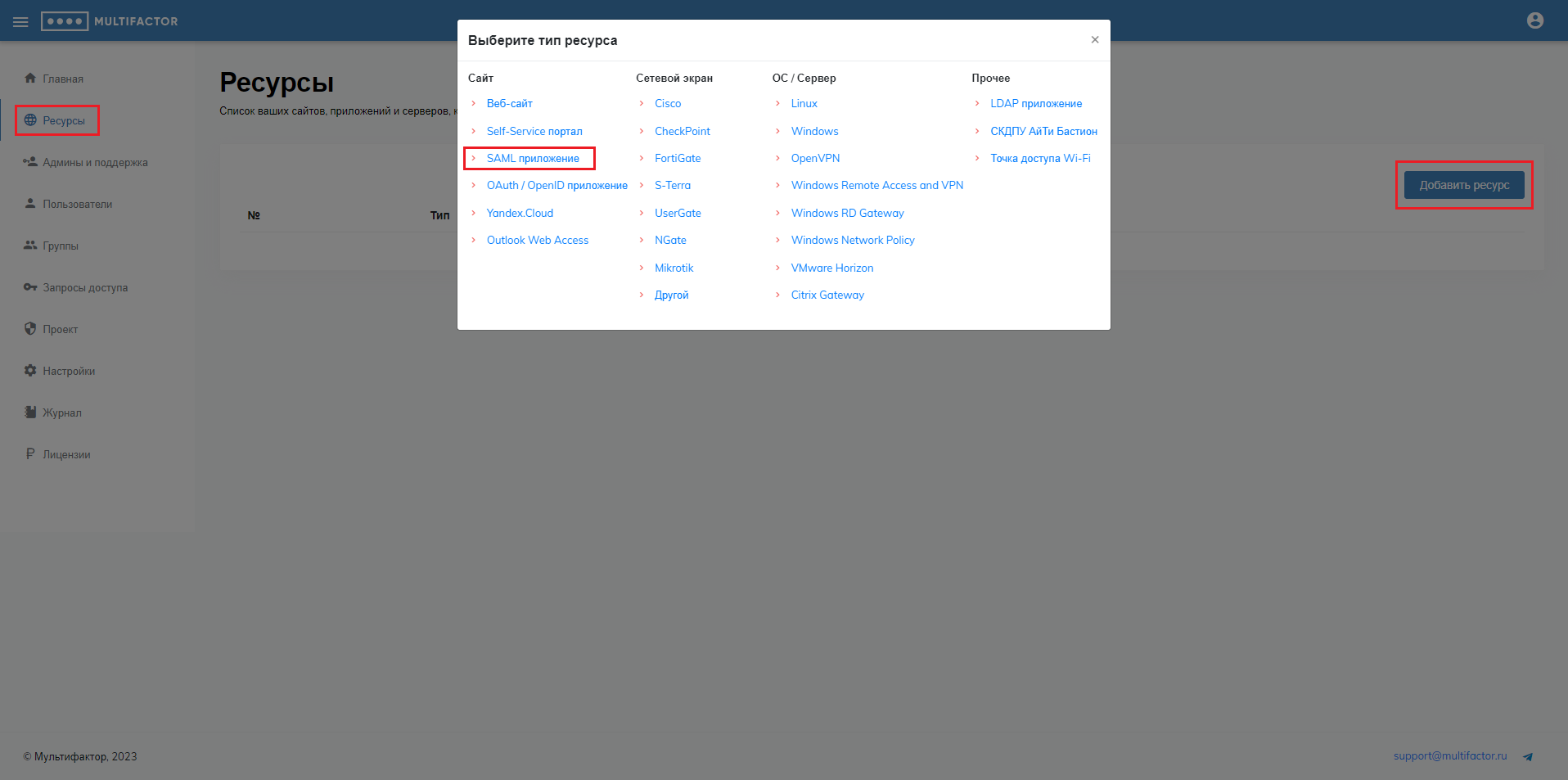
Далее введите следующее:
Название произвольное.
Адрес: mts-link.ru (опционально).
Поставщик учетных записей:
Active Directory — для учетных записей домена Active Directory;
Google — для использования учетных записей Google;
Yandex — для использования учетных записей Яндекса;
Только e-mail — для использования локальных учетных записей Мультифактора (только e-mail, без пароля);
Другой — для использования учетных записей преднастроенных внешних поставщиков в разделе “Настройки” -> “Поставщики учетных записей”.
Адрес портала: если выбран поставщик учетных записей Active Directory, то укажите адрес (внутренний или внешний) предварительно настроенного портала самообслуживания Мультифактор.
Сохраните настройки.
Откройте по ссылке или сохраните XML-файл из поля “Метаданные Мультифактора”, он понадобится для дальнейшей настройки МТС Линк:
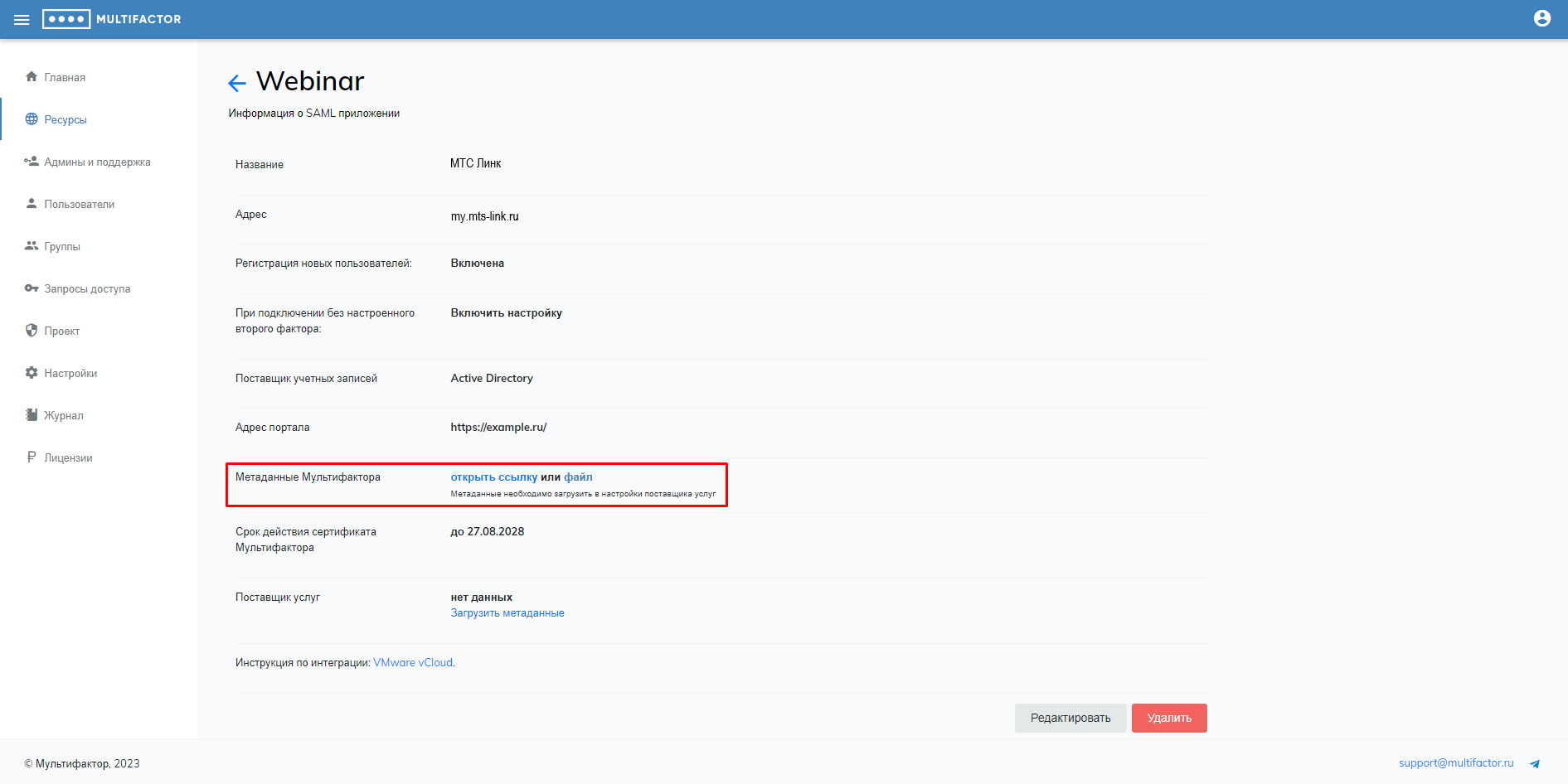
Поле “Поставщик услуг” пока оставьте пустым, мы вернемся к нему после настройки на стороне МТС Линк.
Шаг 2. Настройка конфигурации SAML на стороне МТС Линк
В личном кабинете зайдите в раздел “Настройки SSO”. В поле “Выбор протокола и настройки провайдера идентификации” введите следующее:
Протокол: SAML.
Выбор SSO провайдера: Active Directory.
Идентификатор объекта (Identity Provider (idP) Entity ID): ссылка на метаданные Мультифактора из созданного ранее SAML ресурса в панели управления Мультифактора.
Пример значения: https://idp.multifactor.ru/rs_<identifier>.
URL Системы единого входа (Sign-in page URL): ссылка на метаданные Мультифактора из созданного ранее SAML ресурса в панели управления Мультифактора + /login/.
Пример значения: https://idp.multifactor.ru/rs_<identifier>/login/.
URL Системы единого выхода (Sign-out page URL): ссылка на метаданные Мультифактора из созданного ранее SAML ресурса в панели управления Мультифактора + /logout/.
Пример значения: https://idp.multifactor.ru/rs_<identifier>/logout/.
Сертификат (Identity provider certificate): скопируйте значение внутри тэга <X509Certificate> из файла метаданных Мультифактора. Поместите его между тэгами -----BEGIN CERTIFICATE----- и -----END CERTIFICATE-----.
Пример PEM-сертификата:
-----BEGIN CERTIFICATE----- <Закодированный в формате Base64 сертификат> -----END CERTIFICATE-----Нажмите “Далее”.
Сохраните ссылки “Идентификатор объекта (Entity ID)” и “URL ACS” и нажмите “Далее”.
Создайте XML-файл sp_metadata.xml:
<?xml version="1.0"?> <md:EntityDescriptor xmlns:md="urn:oasis:names:tc:SAML:2.0:metadata" entityID="ENTITY_URL"> <md:SPSSODescriptor AuthnRequestsSigned="false" WantAssertionsSigned="false" protocolSupportEnumeration="urn:oasis:names:tc:SAML:2.0:protocol"> <md:NameIDFormat>urn:oasis:names:tc:SAML:1.1:nameid-format:unspecified</md:NameIDFormat> <md:AssertionConsumerService Binding="urn:oasis:names:tc:SAML:2.0:bindings:HTTP-POST" Location="ASSERTION_CONSUMER_SERVICE_URL" index="1" /> </md:SPSSODescriptor> </md:EntityDescriptor>где:
ENTITY_URL — значение “Идентификатор объекта (Entity ID)”;
ASSERTION_CONSUMER_SERVICE_URL — значение “URL ACS”.
Сохраните файл sp_metadata.xml и загрузите его в поле “Поставщик услуг” (шаг 1, пункт 4) в панели управления Мультифактора, в настройках созданного ранее SAML ресурса:
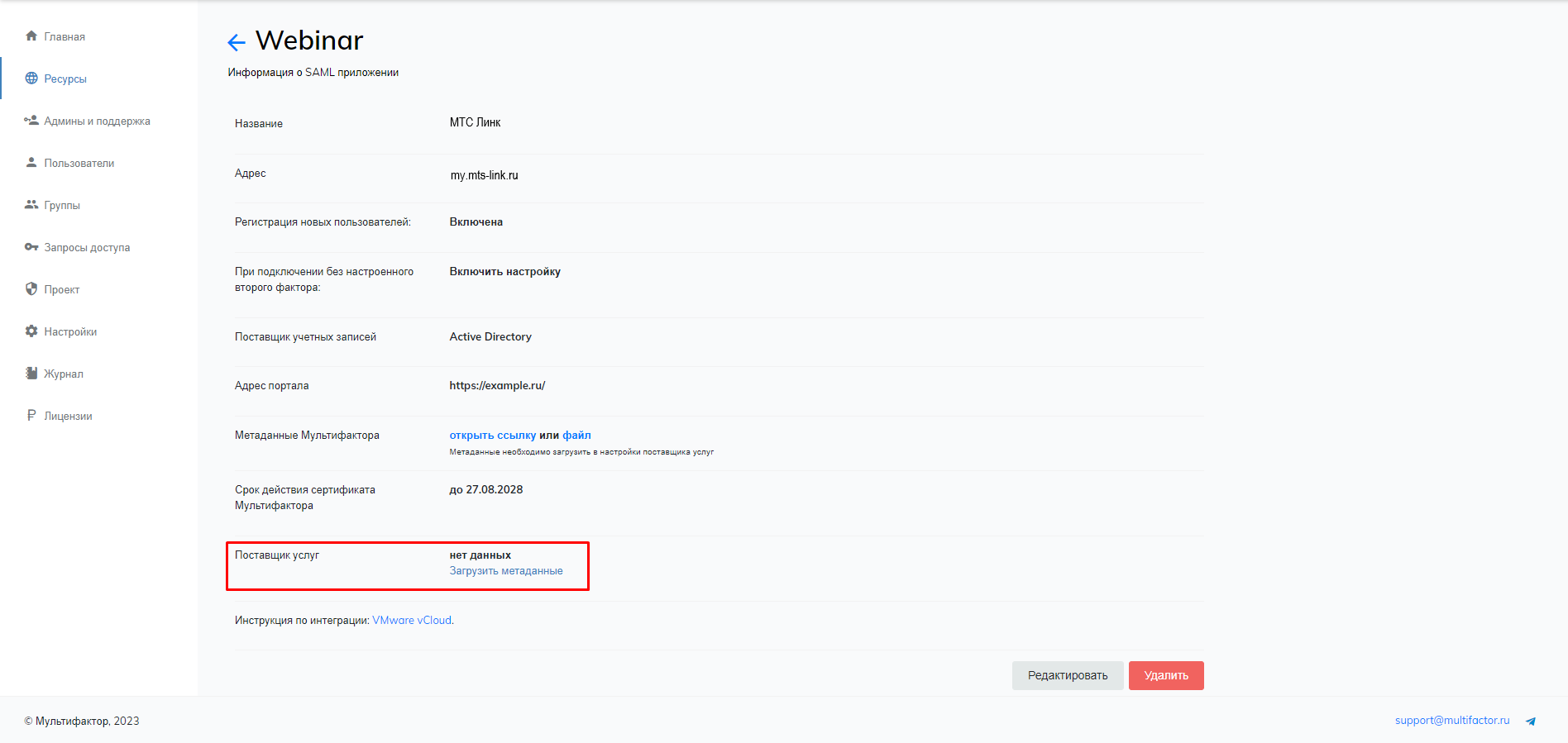
В поле “Укажите домен электронной почты” выберите домен для ассоциации с поставщиком учетных записей. Если у вас не подтверждено ни одного домена, необходимо добавить и верифицировать необходимый домен (подробнее об этом в статье Подтверждение домена для SSO).
Включите “Использовать SSO для входа в личный кабинет” (подробнее об этом в статье Настройка SSO).
